4 전화 연결 및 온라인 게스트 연결하기 | RØDECaster Pro II 한국어 사용자 가이드

본문
|
전화 연결 및 온라인 게스트 연결하기 4개의 아날로그 입력 외에도 RØDECaster Pro II에는 컴퓨터, 스마트폰 또는 태블릿을 포함한 모든 유형의 장치를 연결할 수 있는 다양한 디지털 입력이 있습니다. 이러한 연결은 전화 통화, 비디오, 채팅 애플리케이션의 모든 것으로부터 상대방과 온라인 게스트를 팟캐스트 또는 라이브스트림에 통합하는 데 사용할 수 있습니다.
|
초기 설정 단계
|
USB-C 장치 연결 RØDECaster Pro II의 장치 뒷면에 2개의 USB-C 단자가 있습니다. 독립적인 USB 단자 두 대의 컴퓨터 또는 모바일 장치를 동시에 연결할 수 있습니다. 제공된 C to C 케이블을 사용하여 장치에 장치를 연결하세요. 장치에 USB-C 커넥터가 없으면 다른 케이블을 사용해야 합니다(아래 참조). USB 2는 모든 USB-C 장치를 연결하는 데 사용할 수 있지만 특히 모바일 장치에 최적화되어 있습니다. |
 |
 |
USB-A 장치 연결 장치에 USB-A 단자가 달려 있으면, RØDE SC18과 같은 A to C USB 케이블로 장치와 RØDECaster Pro II를 연결해야 합니다. |
|
iOS 장치 연결 RØDECaster Pro II는 iOS 장치(iPhone 및 iPad 포함)와의 부드러운 연결을 위해 MFi 인증을 받았습니다. iOS 장치에 Lightning 커넥터가 있는 경우 RØDE SC15 또는 SC19와 같은 Lightning 액세서리 케이블을 사용해야 합니다. 장치를 USB 2에 연결하고 전화 통화를 할 때 USB 2 채널 설정에서 Mix-Minus가 켜져 있는지 확인하세요. 참고: iOS 제한으로 인해 USB 연결로는 iPhone 또는 iPad에서 기본 전화를 할 수 없습니다. iOS 기기로 전화를 걸려면 Bluetooth 채널을 사용하세요. 또는 USB를 사용하는 경우 다른 통신 앱을 사용하세요. |
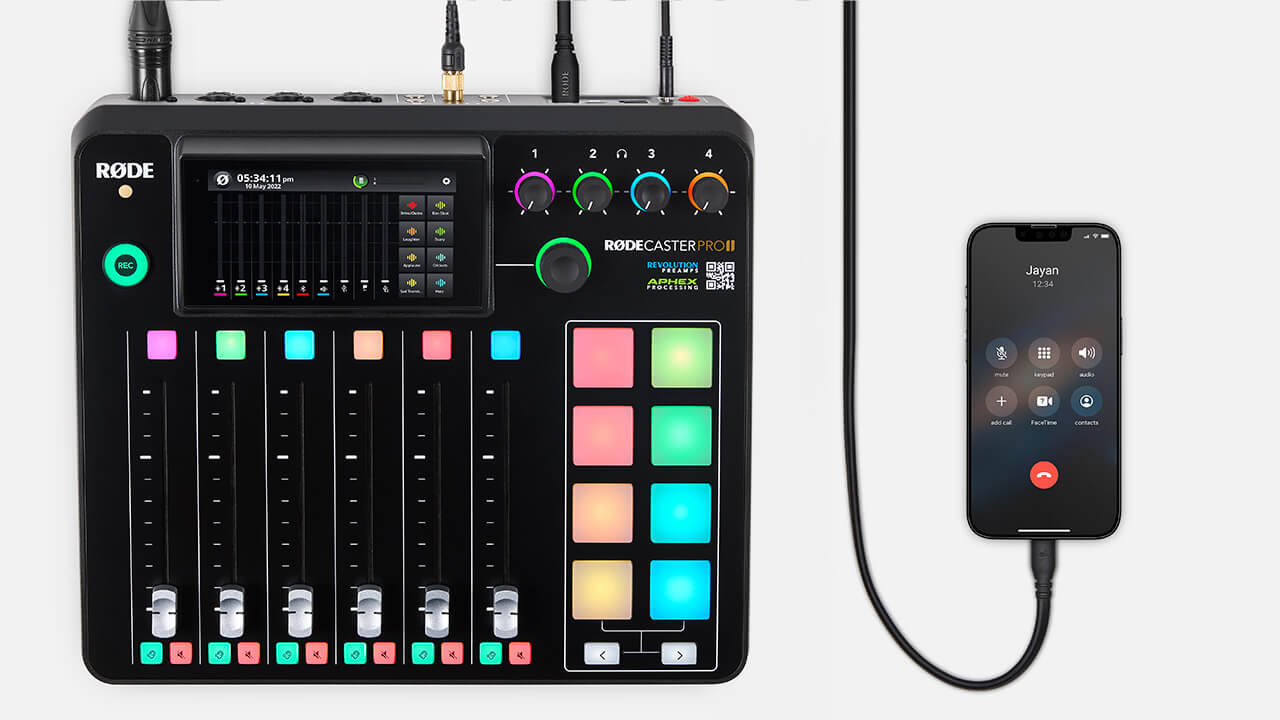 |
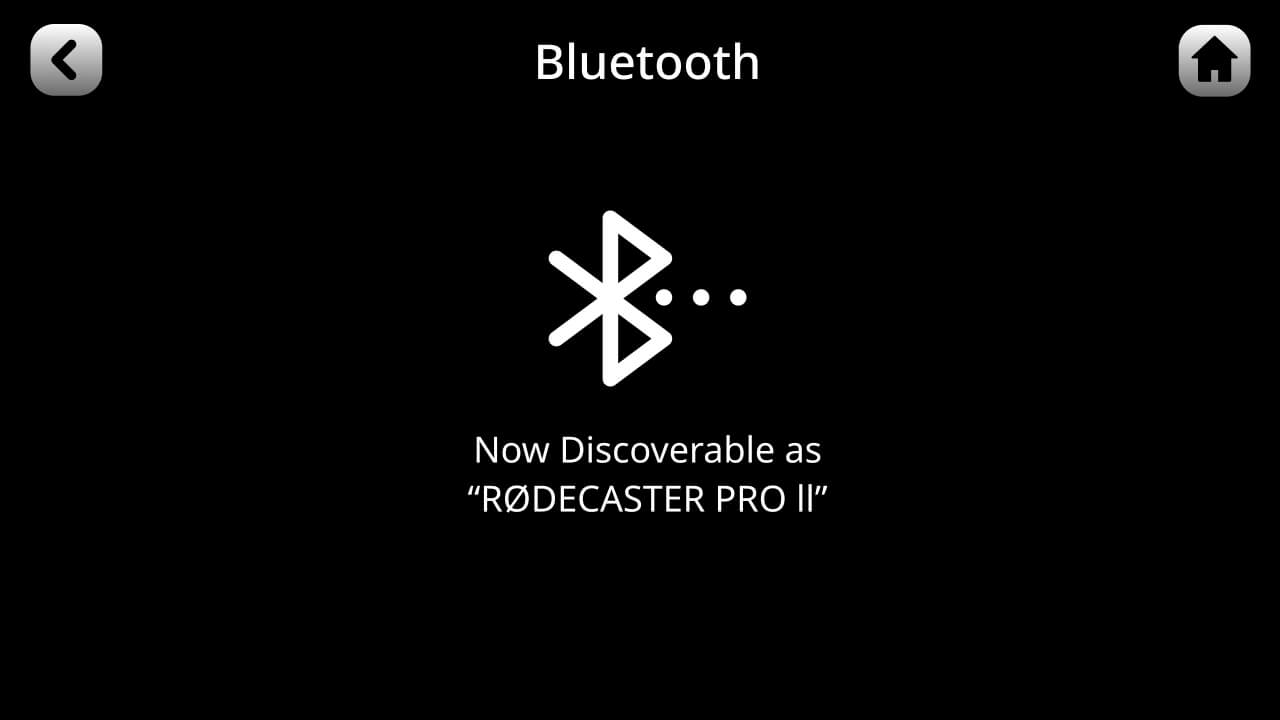 |
Bluetooth를 통해 장치 연결 RØDECaster Pro II는 모바일 장치나 컴퓨터로 고품질 전화 또는 화상 통화를 할 수 있는 광대역 음성과 함께 고급 Bluetooth 연결 기능을 제공합니다. Bluetooth를 통해 장치를 RØDECaster Pro II에 연결하려면 설정 톱니바퀴를 탭한 다음 '시스템' > '블루투스'를 탭합니다. 이 페이지가 열리면 범위 내의 모든 Bluetooth 장치에서 RØDECaster Pro II를 검색할 수 있습니다. 그런 다음 장치에서 Bluetooth 설정을 열고 RØDECaster Pro II를 선택한 다음 안내에 따라 페어링하세요. 연결되면 RØDECaster Pro II의 페이더에 Bluetooth 채널을 할당해야 합니다. 자세한 내용은 '채널 및 출력 세팅하기' 단계를 참조하세요. 이제 장치를 사용하여 전화를 걸면 RØDECaster Pro II의 오디오가 상대방에게 들리고 장치의 오디오가 Bluetooth 채널로 라우팅됩니다. |
RØDECaster Pro II에서 USB 연결 설정하기
RØDECaster Pro II는 USB를 통해 전화 연결 및 온라인 게스트를 연결할 때 놀랍도록 유연한 기능을 제공합니다. 여기에는 사용 가능한 세 개의 USB 오디오 장치가 있는 두 개의 USB 단자, Mix-Minus 및 커스텀 라우팅을 위한 다양한 구성 옵션 포함됩니다. RØDECaster Pro II의 USB 단자에 대한 작동 방식, 용도, 작업 흐름 간소화 방법 등을 아래에서 자세히 알아보세요.
컴퓨터 오디오를 USB 채널에 라우팅
컴퓨터에서 RØDECaster Pro II로 오디오를 라우팅하려면 오디오 장치로 선택해야 합니다. USB 1을 통해 컴퓨터에 연결하면 RØDECaster Pro II는 'RØDECaster Pro II Main' 및 'RØDECaster Pro II Chat'의 두 가지 오디오 장치로 나타납니다. USB 2를 통해 연결하면 하나의 장치인 'RØDECaster Pro II Secondary'로 나타납니다. 오디오가 믹서의 해당 페이더로 라우팅되도록 하려면 컴퓨터에서 올바른 장치를 선택해야 합니다.
|
Mac에서 오디오 장치 선택 Mac 컴퓨터에서 RØDECaster Pro II를 오디오 장치로 선택하려면 시스템 환경 설정으로 이동하여 '사운드'를 클릭한 다음 '입력' 및 '출력' 장치로 사용 중인 USB 채널을 선택하세요. 사용 중인 의사소통 앱이나 소프트웨어의 사운드 설정에서도 이 작업을 수행해야 합니다(참고: Zoom과 같은 일부 앱에서는 입력 및 출력 장치가 '마이크'(입력) 및 '스피커(출력)'와 같이 다른 이름으로 불릴 수 있습니다). 컴퓨터에서 오디오가 올바르게 라우팅되면 사용 중인 USB 채널을 RØDECaster Pro II의 페이더에 할당해야 합니다. 자세한 내용은 '채널 및 출력 세팅하기' 단계를 참조하세요. |
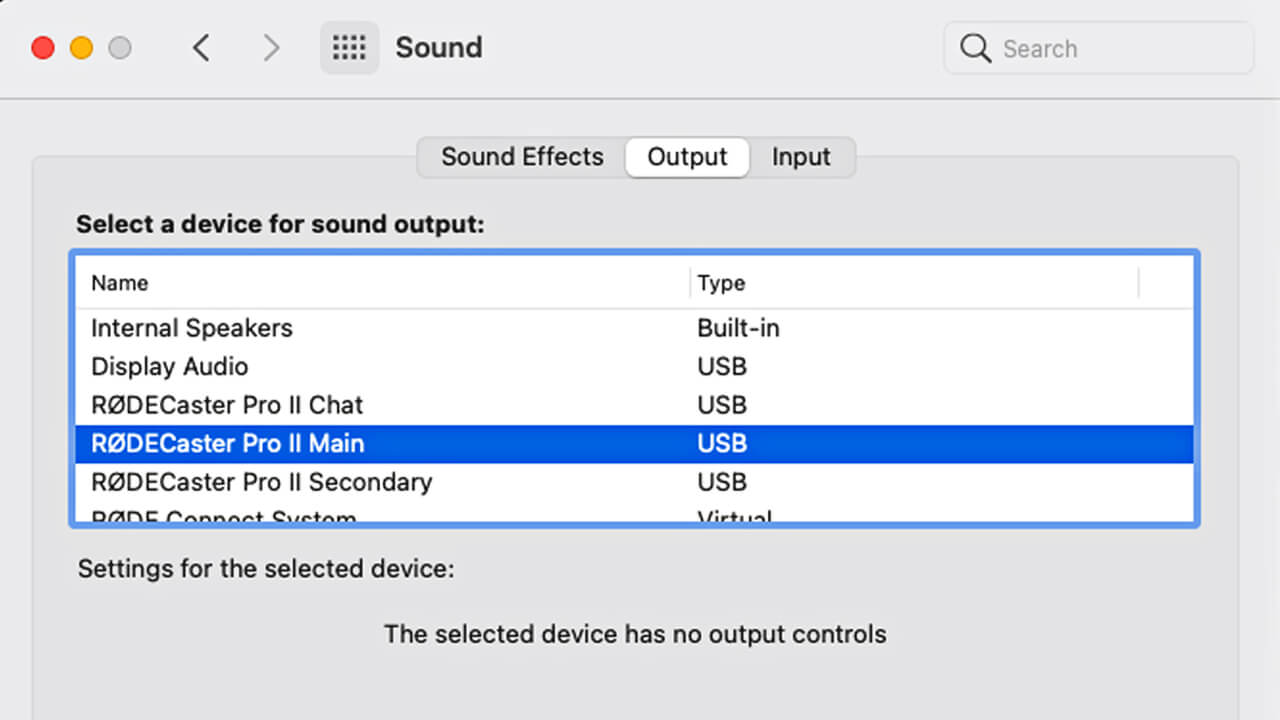 |
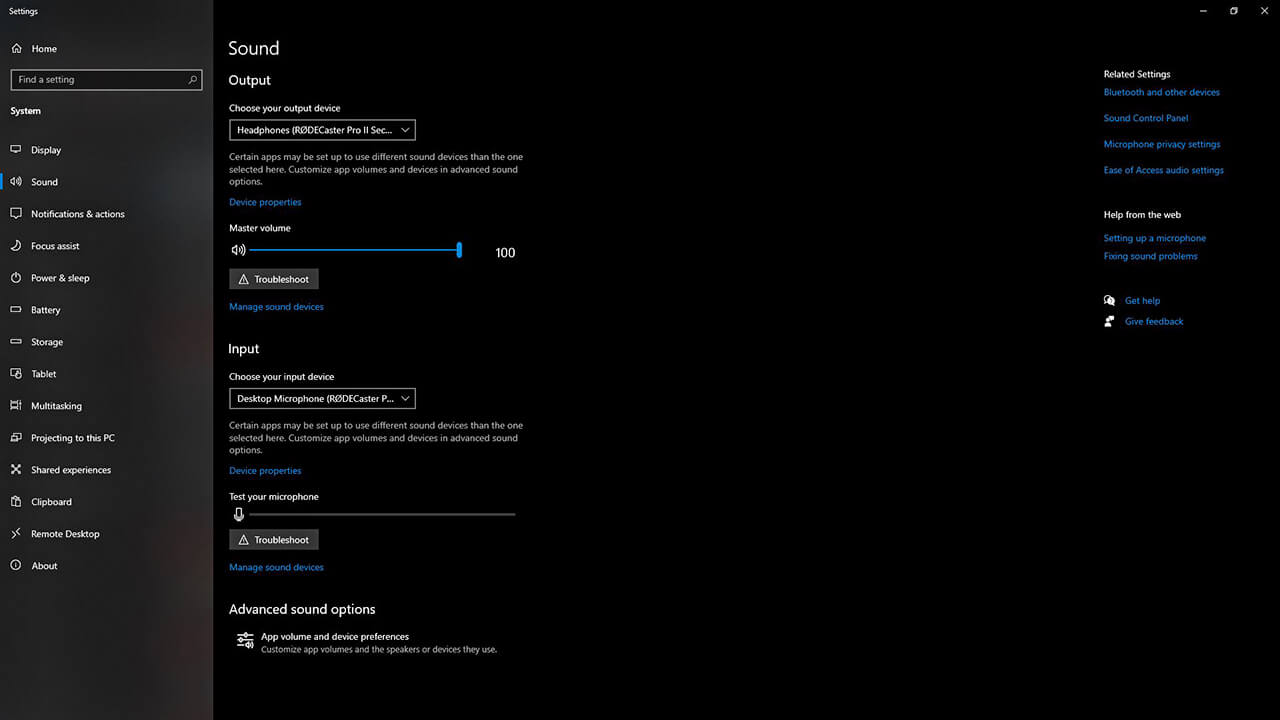 |
Windows에서 오디오 장치 선택 Windows 컴퓨터에서 RØDECaster Pro II를 오디오 장치로 선택하려면 '설정' > '시스템' > '사운드'로 이동한 다음 '입력' 및 '출력' 장치로 사용 중인 USB 채널을 선택하세요. 사용 중인 의사소통 앱이나 소프트웨어의 사운드 설정에서도 이 작업을 수행해야 합니다(참고: Zoom과 같은 일부 앱에서는 입력 및 출력 장치가 '마이크'(입력) 및 '스피커(출력)'와 같이 다른 이름으로 불릴 수 있습니다). 컴퓨터에서 오디오가 올바르게 라우팅되면 사용 중인 USB 채널을 RØDECaster Pro II의 페이더에 할당해야 합니다. 자세한 내용은 '채널 및 출력 세팅하기' 단계를 참조하세요. |
Pro Tip
Bluetooth 채널에 소리가 입력되지 않을 경우, 사용하는 장치의 볼륨이 켜져 있는지 확인하세요.|
Bluetooth, USB 채널에서 프로세서, 이펙터, 설정 레벨 사용하기 다른 오디오 채널과 마찬가지로 채널 설정 페이지를 통해 프로세서와 이펙터를 적용하고 Bluetooth 및 USB 채널의 입력 레벨을 변경할 수 있습니다. 이 페이지에서 '출력 라우팅'을 탭하면 USB 및 Bluetooth 채널에 대해 Mix-Minus 또는 완전한 서브 믹스를 사용할 수도 있습니다. |
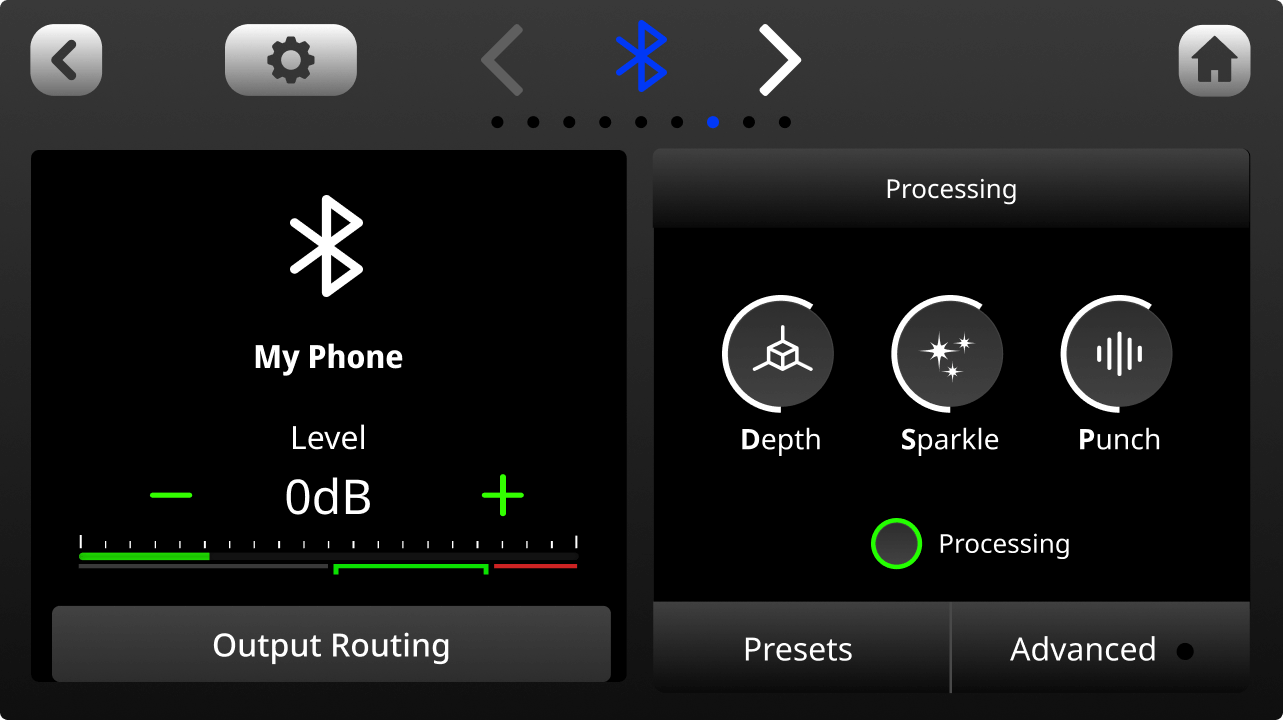 |
전화 연결 시 믹서 액션 사용
RØDECaster Pro II의 스마트 패드(SMART Pads)는 백 채널(Back Channel) 모드 및 트래쉬 토크(Trash Talk)를 포함하여 전화 연결 시 유용한 다양한 믹서 동작을 제어 할 때 사용할 수 있습니다.
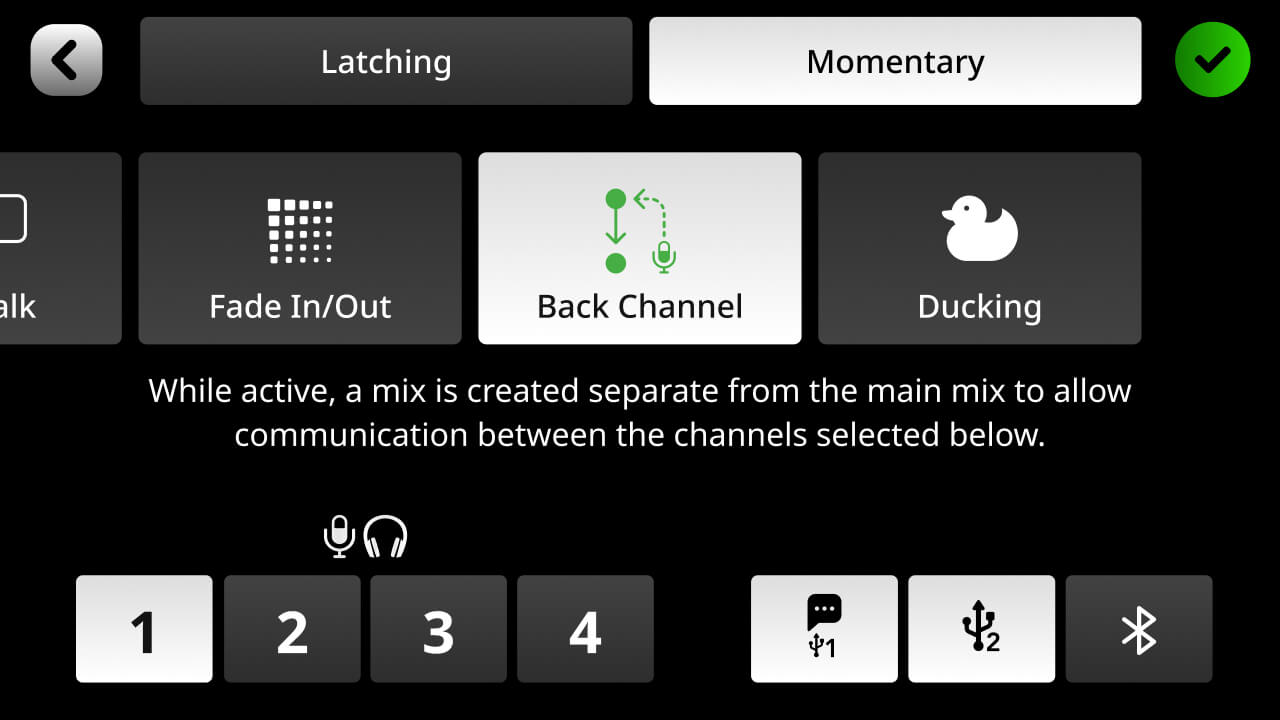 |
백 채널(Back Channel) 모드 백 채널(Back Channel) 모드는 원격 게스트와 "송출 없이" 통신할 수 있는 기능입니다. 이는 진행자가 오디오를 녹음하지 않고 실시간으로 게스트에게 전화를 걸어 준비해야 하는 팟캐스트 또는 라이브 스트리밍 상황에서 유용합니다. 이 기능은 스마트 패드(SMART Pads)에 할당할 수 있습니다. 패드를 누르면 선택한 채널이 오디오 믹스에서 제거되지만 해당 채널 간의 통신은 계속 허용됩니다. 설정하려면 설정 톱니바퀴를 탭한 다음 '설정' > '스마트 패드(SMART Pads)'를 탭하고 빈 스마트 패드(SMART Pads) 슬롯인 '믹서 작업'을 선택한 다음 '백 채널(Back Channel)'을 선택합니다. 이 페이지에서 트리거 유형('Momentary': 누른 상태에서 켜짐, 누르지 않은 상태에서 꺼짐, 'Latching': 누를 때 켜짐, 다시 누르면 꺼짐)을 포함하여 백 채널(Back Channel) 모드의 작동 방식을 선택할 수 있습니다. 백 채널(Back Channel) 모드가 활성화되면 서로 통신할 수 있는 채널을 선택할 수도 있습니다. 이것은 모든 채널일 수도 있고 진행자와 한 명의 게스트일 수도 있습니다. |
Pro Tip
백 채널(Back Channel) 모드는 소통하고 싶은 채널의 '듣기'와 '뮤트' 버튼을 같이 눌러서도 활성화가 가능합니다. 하지만, 스마트 패드(SMART Pads)를 사용하는 것이 더 빠르고 쉽습니다.|
트래쉬 토크(Trash Talk) 모드 트래쉬 토크(Trash Talk) 모드가 활성화되면 USB 및 Bluetooth 채널의 원격 게스트에 대한 오디오 출력이 뮤트 됩니다. 이는 통화 상대가 내 말을 듣지 않으면서 실제 게스트와 신속히 소통할 때 유용합니다. |
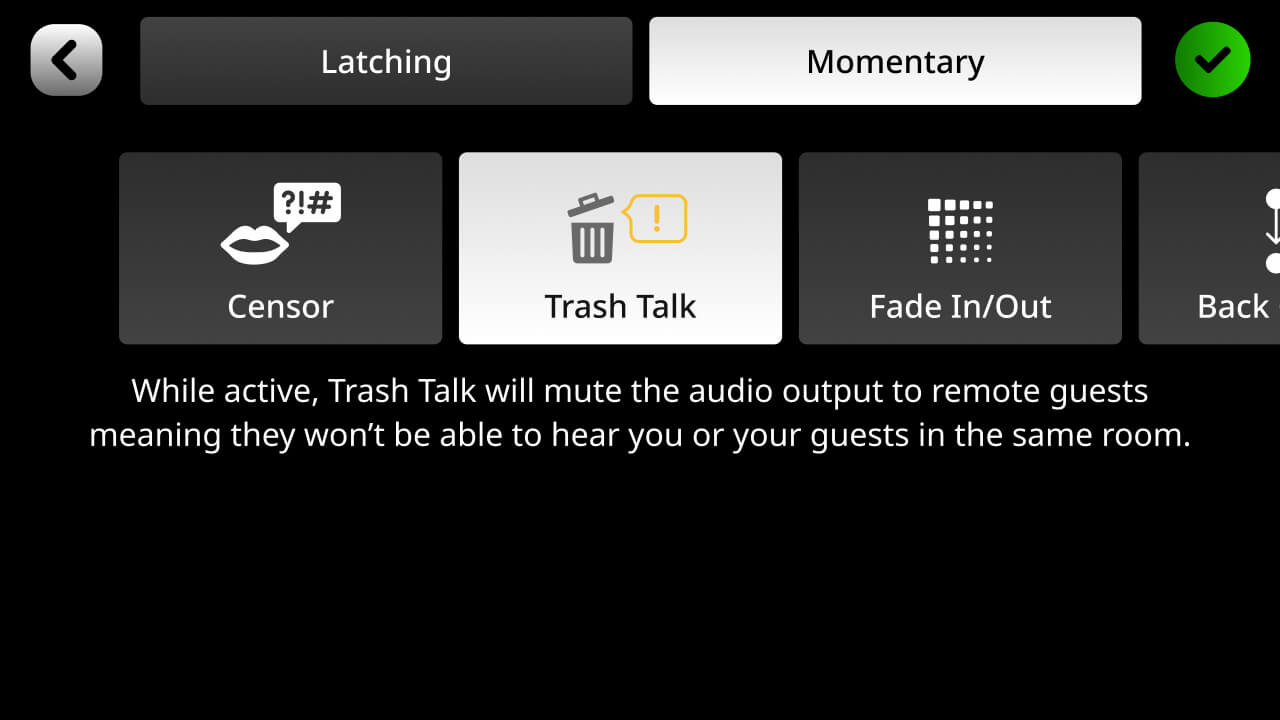 |
아래 버튼을 눌러 다음 단계인 '스마트 패드(SMART Pads) 사용하기'에 대해 살펴보세요.

댓글목록 0
댓글 포인트 안내